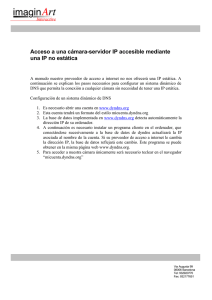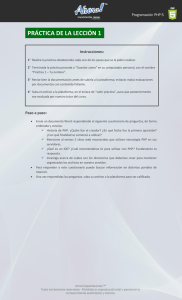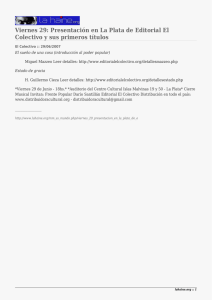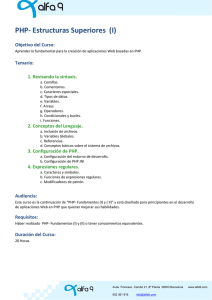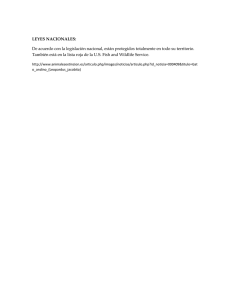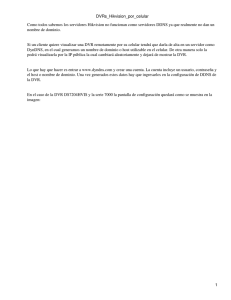Técnica y Divulgación IP Logger
Anuncio
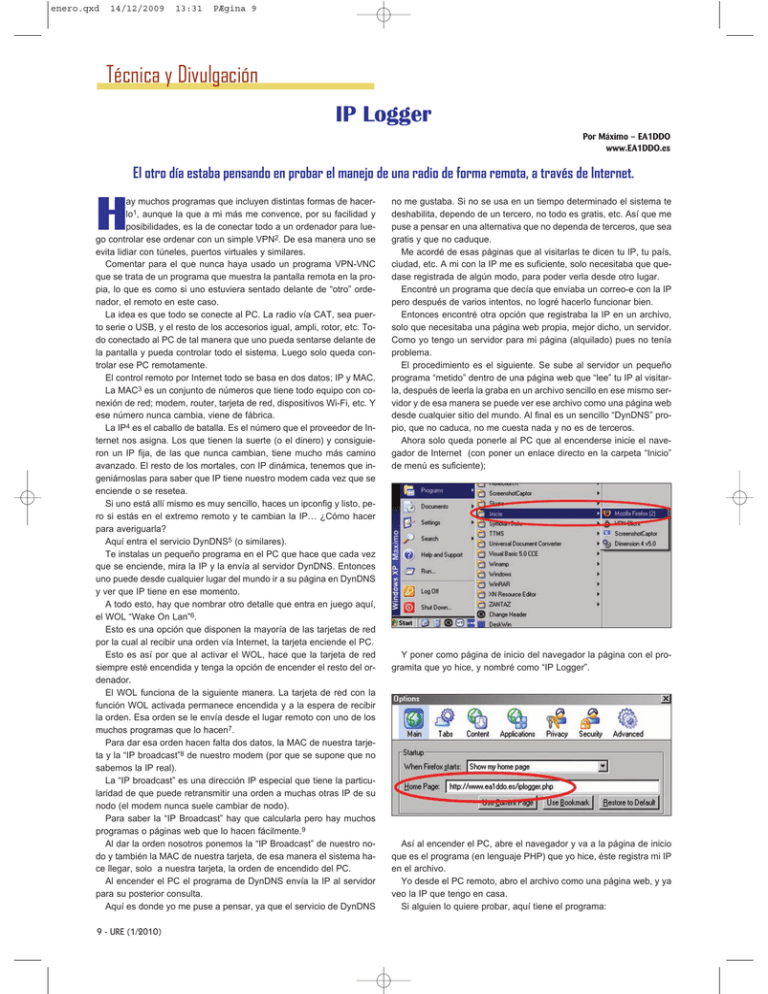
enero.qxd 14/12/2009 13:31 PÆgina 9 Técnica y Divulgación IP Logger Por Máximo – EA1DDO www.EA1DDO.es El otro día estaba pensando en probar el manejo de una radio de forma remota, a través de Internet. H ay muchos programas que incluyen distintas formas de hacerlo1, aunque la que a mi más me convence, por su facilidad y posibilidades, es la de conectar todo a un ordenador para luego controlar ese ordenar con un simple VPN2. De esa manera uno se evita lidiar con túneles, puertos virtuales y similares. Comentar para el que nunca haya usado un programa VPN-VNC que se trata de un programa que muestra la pantalla remota en la propia, lo que es como si uno estuviera sentado delante de “otro” ordenador, el remoto en este caso. La idea es que todo se conecte al PC. La radio vía CAT, sea puerto serie o USB, y el resto de los accesorios igual, ampli, rotor, etc. Todo conectado al PC de tal manera que uno pueda sentarse delante de la pantalla y pueda controlar todo el sistema. Luego solo queda controlar ese PC remotamente. El control remoto por Internet todo se basa en dos datos; IP y MAC. La MAC3 es un conjunto de números que tiene todo equipo con conexión de red; modem, router, tarjeta de red, dispositivos Wi-Fi, etc. Y ese número nunca cambia, viene de fábrica. La IP4 es el caballo de batalla. Es el número que el proveedor de Internet nos asigna. Los que tienen la suerte (o el dinero) y consiguieron un IP fija, de las que nunca cambian, tiene mucho más camino avanzado. El resto de los mortales, con IP dinámica, tenemos que ingeniárnoslas para saber que IP tiene nuestro modem cada vez que se enciende o se resetea. Si uno está allí mismo es muy sencillo, haces un ipconfig y listo, pero si estás en el extremo remoto y te cambian la IP… ¿Cómo hacer para averiguarla? Aquí entra el servicio DynDNS5 (o similares). Te instalas un pequeño programa en el PC que hace que cada vez que se enciende, mira la IP y la envía al servidor DynDNS. Entonces uno puede desde cualquier lugar del mundo ir a su página en DynDNS y ver que IP tiene en ese momento. A todo esto, hay que nombrar otro detalle que entra en juego aquí, el WOL “Wake On Lan”6. Esto es una opción que disponen la mayoría de las tarjetas de red por la cual al recibir una orden vía Internet, la tarjeta enciende el PC. Esto es así por que al activar el WOL, hace que la tarjeta de red siempre esté encendida y tenga la opción de encender el resto del ordenador. El WOL funciona de la siguiente manera. La tarjeta de red con la función WOL activada permanece encendida y a la espera de recibir la orden. Esa orden se le envía desde el lugar remoto con uno de los muchos programas que lo hacen7. Para dar esa orden hacen falta dos datos, la MAC de nuestra tarjeta y la “IP broadcast”8 de nuestro modem (por que se supone que no sabemos la IP real). La “IP broadcast” es una dirección IP especial que tiene la particularidad de que puede retransmitir una orden a muchas otras IP de su nodo (el modem nunca suele cambiar de nodo). Para saber la “IP Broadcast” hay que calcularla pero hay muchos programas o páginas web que lo hacen fácilmente.9 Al dar la orden nosotros ponemos la “IP Broadcast” de nuestro nodo y también la MAC de nuestra tarjeta, de esa manera el sistema hace llegar, solo a nuestra tarjeta, la orden de encendido del PC. Al encender el PC el programa de DynDNS envía la IP al servidor para su posterior consulta. Aquí es donde yo me puse a pensar, ya que el servicio de DynDNS 9 - URE (1/2010) no me gustaba. Si no se usa en un tiempo determinado el sistema te deshabilita, dependo de un tercero, no todo es gratis, etc. Así que me puse a pensar en una alternativa que no dependa de terceros, que sea gratis y que no caduque. Me acordé de esas páginas que al visitarlas te dicen tu IP, tu país, ciudad, etc. A mi con la IP me es suficiente, solo necesitaba que quedase registrada de algún modo, para poder verla desde otro lugar. Encontré un programa que decía que enviaba un correo-e con la IP pero después de varios intentos, no logré hacerlo funcionar bien. Entonces encontré otra opción que registraba la IP en un archivo, solo que necesitaba una página web propia, mejor dicho, un servidor. Como yo tengo un servidor para mi página (alquilado) pues no tenía problema. El procedimiento es el siguiente. Se sube al servidor un pequeño programa “metido” dentro de una página web que “lee” tu IP al visitarla, después de leerla la graba en un archivo sencillo en ese mismo servidor y de esa manera se puede ver ese archivo como una página web desde cualquier sitio del mundo. Al final es un sencillo “DynDNS” propio, que no caduca, no me cuesta nada y no es de terceros. Ahora solo queda ponerle al PC que al encenderse inicie el navegador de Internet (con poner un enlace directo en la carpeta “Inicio” de menú es suficiente); Y poner como página de inicio del navegador la página con el programita que yo hice, y nombré como “IP Logger”. Así al encender el PC, abre el navegador y va a la página de inicio que es el programa (en lenguaje PHP) que yo hice, éste registra mi IP en el archivo. Yo desde el PC remoto, abro el archivo como una página web, y ya veo la IP que tengo en casa. Si alguien lo quiere probar, aquí tiene el programa: enero.qxd 14/12/2009 13:32 PÆgina 10 <?php $ip = $_SERVER['REMOTE_ADDR']; $pagina = $_SERVER['REQUEST_URI']; $datum = date("d-m-y / H:i:s"); $invoegen = $datum . " - " . $ip . " - " . $pagina . "<br />"; $fopen = fopen("log1.html", "a"); fwrite($fopen, $invoegen); fclose($fopen); header ("Location: http://www.ea1ddo.es/log1.html"); ?> Tan solo hay que copiar el texto anterior, cambiando: “http://www.ea1ddo.es/” por la dirección de tu servidor, y pegarlo en un editor de textos (Notepad), luego salvarlo con el nombre que uno quiera .php por ejemplo; “iplogger.php” Comentar que el programita está hecho en “lenguaje PHP” del cual yo no tengo ni idea, simplemente he buscado por Internet y he ido cogiendo algo de aquí, algo de allá y modificando a mis necesidades pero sin tener conocimientos de dicho lenguaje. Si alguien domina el tema, seguro que puede mejorarlo. En este momento ya tengo el PC remoto encendido y ya se su IP actual, por lo que ya puedo poner mi programa VNC10 preferido y conectarme para controlar toda la estación. Por si alguien lo quiere todo hecho, subiré a mi página en Internet (sección de documentación) este documento, el programa, archivos y todo listo para usar. Espero que esto le sirva de ayuda a alguien. 73, Máximo – EA1DDO. www.EA1DDO.es PD. En otro artículo hablaré del resto de la instalación, tarjeta de relés, etc. 1 2 3 4 5 6 Luego abre otro editor de textos, lo deja vacío, y lo salva como “log1.html”. A continuación se suben los dos al servidor y listo. Un detalle, una vez en el servidor, comprobar los permisos del archivo log1.html que permitan la escritura. 7 8 9 10 http://www.ham-radio-deluxe.com/ http://es.wikipedia.org/wiki/Red_privada_virtual http://www.softonic.com/s/vpn http://es.wikipedia.org/wiki/Dirección_MAC http://es.wikipedia.org/wiki/Dirección_IP http://www.dyndns.com/ http://es.wikipedia.org/wiki/Wake_on_lan http://www.softonic.com/s/wake-on-lan http://en.wikipedia.org/wiki/Broadcast_address http://www.google.es/search?hl=es&source=hp&q= calcular+ip+broadcast http://www.radmin.com/download/ipcalc11.exe http://www.uvnc.com/ http://www.softonic.com/s/vnc Para “ejecutarlo” solo hay que navegar al programa, en mi caso escribo la siguiente dirección en el navegador: http://www.ea1ddo.es/iplogger.php Y al darle “enter” me salta a una página, llamada “http://www.ea1ddo.es/log1.html”, donde aparecen los siguientes datos: 28-10-09 / 13:59:41 - 217.171.129.236 - /iplogger.php La fecha, hora, IP y página con el programa. URE (1/2010) - 10